Сглаживание трассируемых теней
Для того, чтобы получать геометрически точные трассируемые тени со сглаженными краями, следует использовать тени типа Adv. Ray Traced (Улучшенные трассируемые тени).
- Откройте сцену, для которой требуется настройка карт теней.
- Выделите источник света, отвечающий за появление тени, и откройте панель Modify.
- В выпадающем списке Shadow Type (Тип тени) выберите Adv. Ray Traced Shadows (Улучшенные трассируемые тени).
- В разделе Adv. Ray Traced Params (Параметры улучшенных трассируемых теней) увеличьте значение параметра Shadow Integrity (Целостность теней) до 5 и Shadow Quality (Качество теней) до 10. Затем увеличьте Shadow Spread (Разброс теней) до 4 (рис. 11.99).
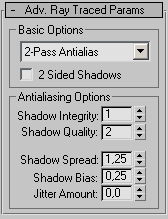
Рис. 11.99. В свитке Adv. Ray Traced Params устанавливаются параметры сглаживания и зашумления трассируемых теней - Визуализируйте сцену (рис. 11.100).
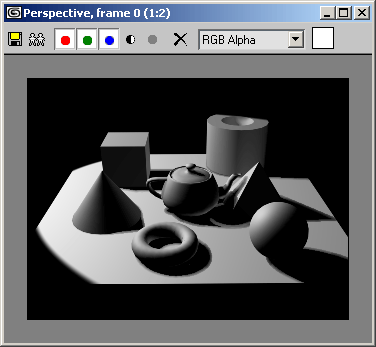
Рис. 11.100. Сглаженные трассируемые тени имеют более расплывчатые края - Продолжайте изменять параметры по своему усмотрению, чтобы понять их действие. Поменяйте значение Jitter Amount (Величина зашумления), что увеличит шум в тени, сделав ее более реалистичной (при неровном освещении).
